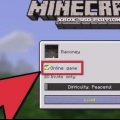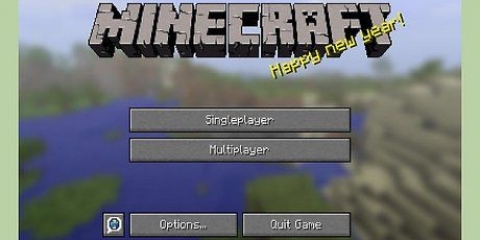Windows - Trykk ⊞ Vinn eller klikk på Start-knappen for å åpne Start-menyen. Skriv `%appdata%` og trykk ↵ Gå inn. Åpne .Minecraft-mappen, som for de fleste brukere er øverst på listen over apper i %appdata%-mappe vil være. Åpne mappen sparer. Du vil se en liste over mapper for alle lagrede spill. mac – Hold inne nøkkelen ⌥ Alternativ og klikk på menyen Gå. Velg alternativet "Bibliotek" fra Gå-menyen. Dobbeltklikk på mappen Applikasjonsstøtte og åpne mappen Minecraft. Til slutt åpner du mappen sparer. Alle lagrede verdener er oppført her i separate mapper. Linux - Åpne brukermappen (navnet ditt) og deretter .Minecraft. Dobbeltklikk på mappen sparer. Du vil se en liste over alle dine lagrede verdener.






















Spille et brukerkart i minecraft
Egendefinerte kart og spill er et populært aspekt ved Minecraft. Tallrike kreative har publisert kart og spillmoduser som spillere kan laste ned og ha det gøy med. Å legge til tilpassede kart er en ganske enkel prosedyre for datamaskinversjonene av Minecraft, og litt vanskeligere for Minecraft PE på Android og iOS. Uansett versjon kan du ha et nytt kart aktivt å spille med på få minutter.
Trinn
Metode 1 av 3: PC, Mac og Linux

1. Last ned kartfilen. Det er mange brukerkart tilgjengelig på nettet gjennom et stort antall Minecraft-fansider. Bare søk etter `maps minecraft` for flere kart enn du noen gang vil kunne spille. De fleste kortlister har brukervurderinger og kommentarer å bla gjennom, så med litt søk kan du finne det perfekte kortet å prøve.
- Kart kommer vanligvis i zip- eller rar-format. Zip-filer kan åpnes uten ekstra programvare, men for en rar trenger du et eget program. Du kan bruke den gratis prøveversjonen av WinRAR (rarlab.com) i Windows, eller åpen kildekode-programmet 7-Zip (7-glidelås.org). På en Mac kan du bruke gratis Unarchiver, tilgjengelig fra Mac App Store. Les for mer info artikler om åpning av rar-filer.
- Husk versjonen av Minecraft som kartet er laget for. Du kan endre din versjon av Minecraft i Launcher før du starter spillet, slik at du kan spille kart laget for eldre versjoner.

2. Pakk ut kartfilen. Høyreklikk på den nedlastede kartfilen og velg "Pakk ut fil" for å pakke ut filene til en ny mappe. Mappen vil ha samme navn som den nedlastede kartfilen.

3. Åpne den utpakkede mappen. Åpne mappen du nettopp opprettet ved å pakke ut kartfilen. Du ser vanligvis en _MACOSX-mappe og en mappe med samme navn som kartfilen. La dette vinduet være åpent inntil videre.
Hvis du åpner mappen med navnet på kortet, vil du se flere filer og mapper, inkludert en nivå.Hvilken, datoer-mappe og noen andre filer. Gå tilbake til forrige mappe etter å ha sjekket om disse filene finnes.

4. Åpne mappen sparer fra Minecraft. Plasseringen avhenger av operativsystemet du bruker:

5. Kopier kartmappen til mappen sparer. Kopier kartmappen med filen nivå.Hvilken og mappen datoer fra det andre vinduet i mappen sparer.

6. Start Minecraft. Etter å ha kopiert kartfilene, kan du begynne å spille! Kjør Minecraft Launcher og start spillet.
Hvis du prøver å spille et kort fra en eldre versjon, sørg for å endre profilen din før du spiller. Klikk på "Rediger profil"-knappen i startprogrammet, og klikk deretter på "Bruk versjon"-menyen for å laste versjonen av spillet du vil spille.

7. Gå inn i enkeltspillermenyen. Dette gir deg en oversikt over alle dine lagrede verdener. Det nye kortet ditt er på denne listen. Deretter kan du slette andre verdener i `save`-filen.

8. Finn og last inn det nye kartet ditt. Ofte vil det nye kortet være nederst på listen, men dette er ikke alltid tilfelle. Bla gjennom listen til du finner kartet, og dobbeltklikk deretter på det for å laste det.
Metode 2 av 3: Android

1. Last ned og installer en filbehandlingsapp som støtter arkivfiler. Du trenger en filbehandler som kan åpne zip-filer. Du skal bruke denne appen til å trekke ut kartfilene og deretter kopiere dem til mappen Minecraft PE-verdener.
- En av de mest populære filbehandlerne for dette er ASTRO, tilgjengelig gratis fra Google Play Store. Du kan også bruke en filbehandler som ES File Explorer, som også er gratis.

2. Last ned kartfilen. Sørg for at kartfilen er kompatibel med Minecraft PE, ikke datamaskinversjonen. Sørg også for å velge et kart som samsvarer med din versjon av Minecraft PE, da det ikke er like lett å endre versjonen din som på en PC.
Du kan se din versjon av Minecraft i hovedmenyen til Minecraft PE.

3. Åpne mappen Nedlastinger i filbehandlingsappen din. Filbehandleren viser alle mappene på Android-enheten din. Du finner Nedlastinger-mappe i rotkatalogen.

4. Trykk på det nedlastede kartet for å åpne det. Trykk på zip-filen på kartet for å se innholdet. Du skal se en mappe med navnet på kartet du lastet ned.

5. Trykk og hold mappen i arkivfilen. Dette vil åpne en meny med alternativer for mappen.

6. Velg "Kopier" fra menyen. Dette vil kopiere mappen, slik at du kan lime den inn et annet sted.

7. Naviger til mappen spill. Du finner den i hjemmekatalogen din, på samme sted som mappen Nedlastinger.

8. Åpne mappencom.mojang, og deretter minecraftWorlds-mappe. Denne inneholder en mappe for hver av dine lagrede verdener.

9. Trykk og hold et tomt sted og velg "Lim inn". Dette vil lime inn den nye kartmappen i mappen minecraftWorlds.

10. Start Minecraft PE og velg det nye kartet. Det nye kartet ditt er i listen over lagrede verdener. Dette er vanligvis nederst, men kan også være andre steder i listen.
Metode 3 av 3: iOS

1. Installer iExplorer på en datamaskin. Gratisversjonen av iExplorer lar deg kopiere nedlastede Minecraft PE-kart til iOS-enheten din. Du kan laste ned gratisversjonen fra makroanlegg.com/iexplorer/.
- Du trenger en datamaskin for å installere brukerkart på iOS-versjonen av Minecraft PE. Den eneste måten å unngå dette på er hvis du har jailbroken enheten din slik at du kan installere en filbehandlingsapp som Cydias iFile.

2. Last ned og pakk ut kartfilen til datamaskinen din. Last ned kartfilen du vil installere på iOS-enheten din. Sørg for at den er kompatibel med versjonen av Minecraft PE du kjører. Du kan se hvilken versjon du har i hovedmenyen til Minecraft PE.
Høyreklikk på den nedlastede filen og velg "Pakk ut filer". Dette vil opprette en ny mappe med en mappe hvis navn er det samme som kortet.

3. Koble iOS-enheten til datamaskinen via USB. Lukk iTunes hvis den åpnes når du kobler til iOS-enheten.

4. Start iExplorer. Du vil se enheten din vises i venstre ramme i iExplorer.

5. Åpne enhetens `Apper`-seksjon. Dette gir deg en oversikt over alle apper som er installert på enheten din.

6. Finn og velg "Minecraft PE". Mapper vises i høyre ramme i iExplorer.

7. Navigere tilDokumenter→spill→com.mojang→minecraftWorlds. Kartet minecraftWorlds inneholder alle mapper for hver av dine lagrede verdener.

8. Dra den nye mappen inn i mappen minecraftWorlds. Kopiering bør gjøres slik. Når kopieringen er ferdig, kan du koble fra iOS-enheten og lukke iExplorer.

9. Spill det nye kartet ditt i Minecraft PE. Du finner det nye kortet ditt i listen over lagrede spill. Den vil vises øverst eller andre steder i listen etter at den er lagt til.
Tips
Hvis du kjenner en app for å installere Minecraft-kart på enheten din, bruk den.
Artikler om emnet "Spille et brukerkart i minecraft"
Оцените, пожалуйста статью
Populær